1. ウィンドウの固定
Excelのウィンドウ固定機能では、特定の行や列をスクロール中も表示したままにできます。見出しに重要な情報がある場合に特に有用で、データ解釈の文脈を提供します。

2. 使用例
50行50列のワークシートを想定します。スクロール時にセルがどの列/行に対応するか分かりにくくなります。
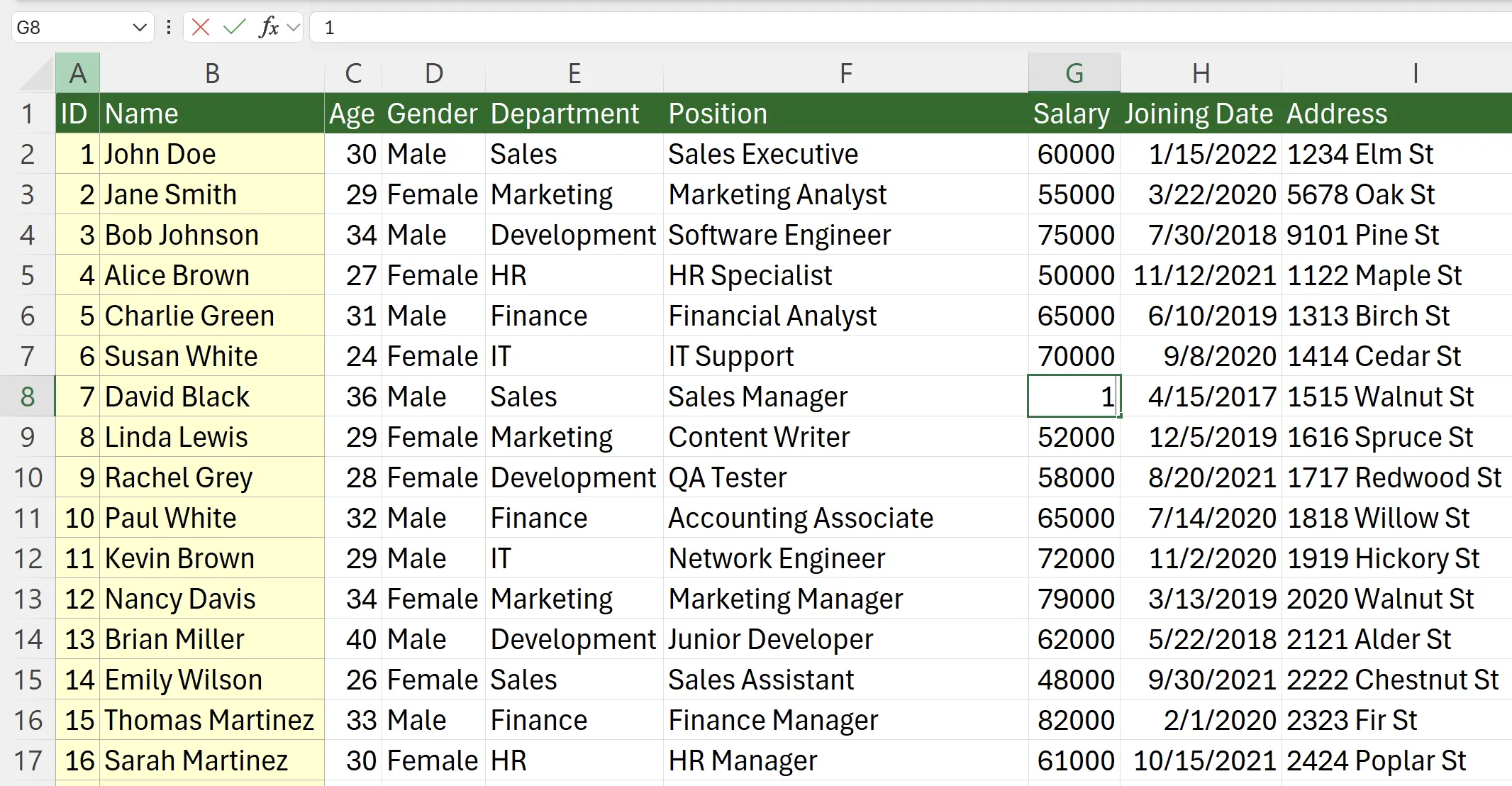
3. 固定の適用
C2セルを選択し、「表示」タブの「ウィンドウの固定」をクリックします。C2より前の列と上の行が固定されます。または下部オプションで最初の行/列を固定できます。
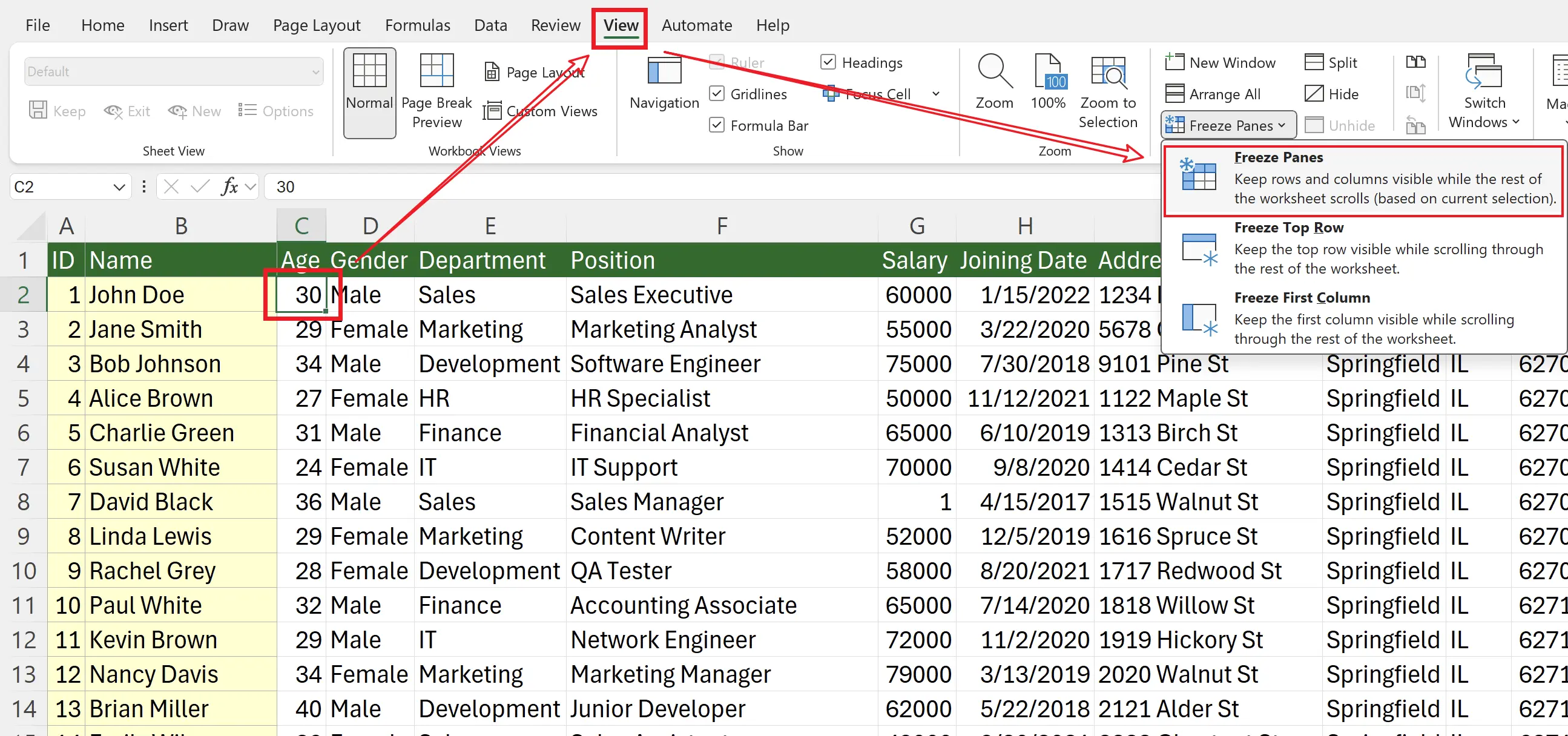
4. 効果の確認
上下左右にスクロールすると、1行目が上部に、左端2列が固定されたままになります。

5. 固定の解除
解除するには「表示」タブの「ウィンドウの固定」メニューから「固定解除」を選択します。
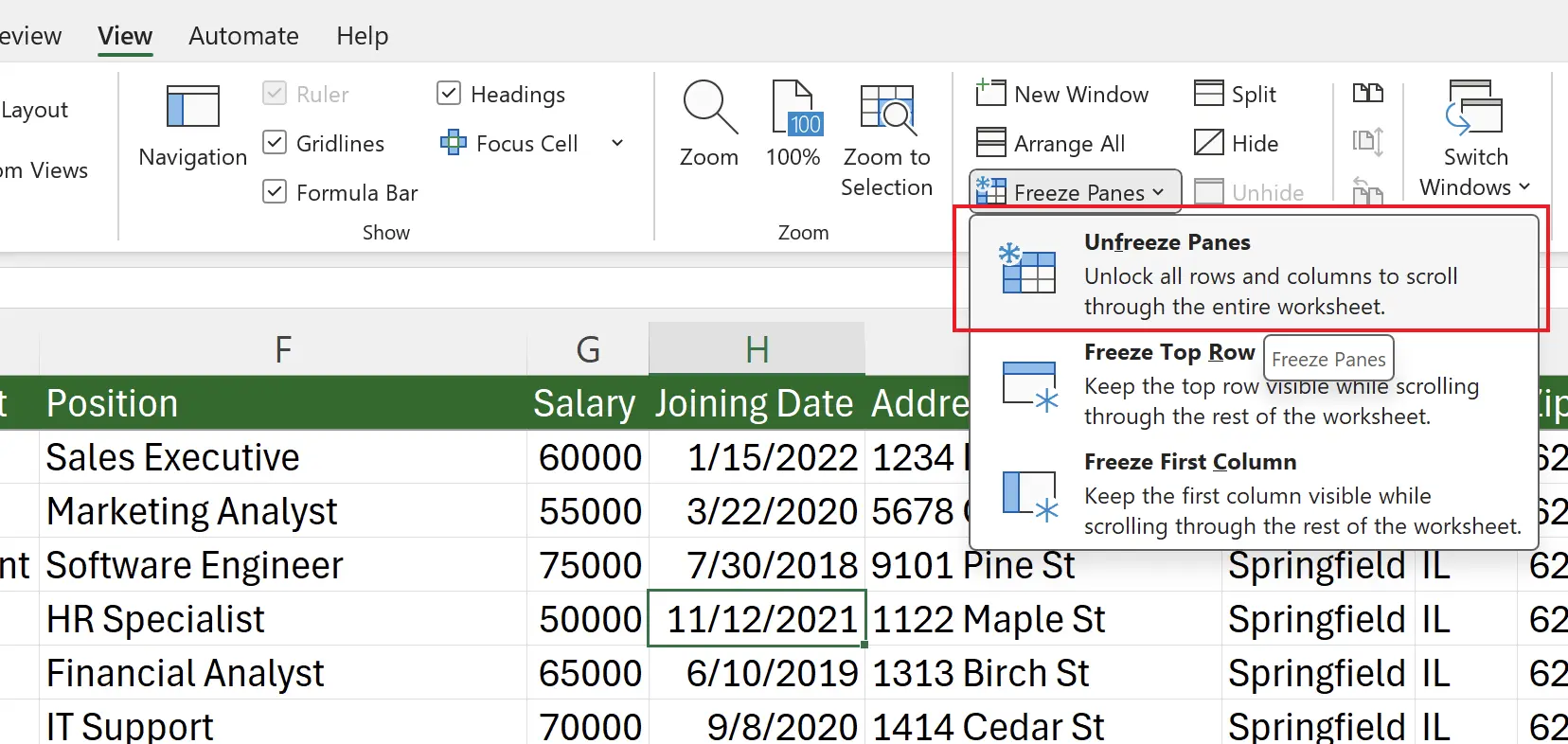
6. 🎉 終了! 🎉
著者のメモ:これらのチュートリアルにかけた努力を感じていただければ幸いです。非常に理解しやすいExcelチュートリアルのシリーズを作成したいと思っています。役立つ場合は、これらのチュートリアルを共有するのを手伝ってください、ありがとうございます!
私についてきて:
関連チュートリアル
